CAD里如何删除某个图层的所有东西?
设·集合小编 发布时间:2023-03-10 13:39:21 317次最后更新:2024-03-08 11:02:42
在我们日常工作中使用“CAD软件”会遇到各种各样的问题,不管是新手还是高手都会遇到自己不知道的问题,比如“CAD里如何删除某个图层的所有东西?”,下面小编就讲解一下怎么解决该问题吧,此教程共分为5个步骤,小编用的是联想天逸台式电脑,电脑操作系统版本以Win7为例,希望能帮助到各位小伙伴!
工具/软件
电脑型号:联想(Lenovo)天逸510S
操作系统:Windows7
软件名称:CAD2010
步骤/教程
1、首先将我们要删除的图层给关闭掉;
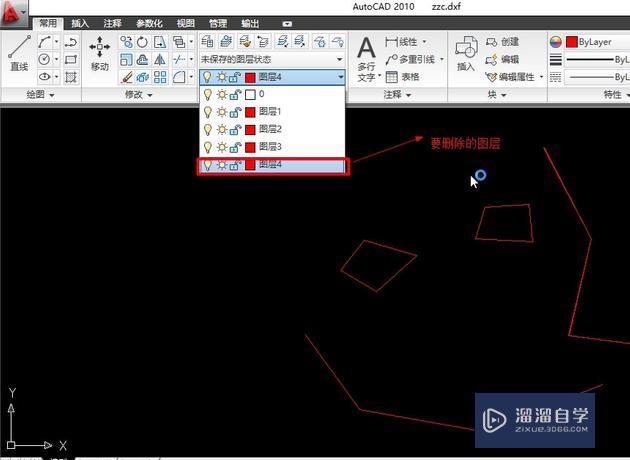
2、然后在CAD的主菜单中选择【另存为】选项,打开另存为对话框,选择文件的保存类型为DXF。

3、然后在对话框的菜单栏中依次点击【工具】——【选项】,
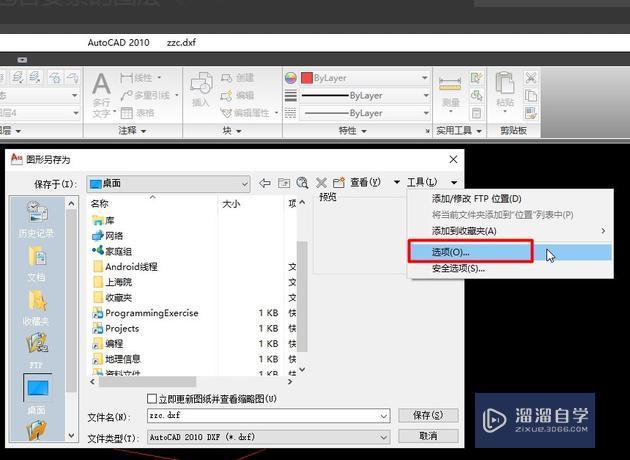
4、弹出【另存为选项】对话框,将【DXF选项】中的复选框【选择对象】勾选上,点击【确定】,然后点击【保存】,

5、这时候用鼠标框选中CAD文件中的所有文件,然后点击鼠标右键,结束保存操作,这个时候就把所有选中的图层中的要素保存在了新的CAD文件中,而关闭掉的图层就自动消失了。这样我们就完成了图层的删除。

- 上一篇:CAD删除图层的快捷键是什么?
- 下一篇:CAD如何删除某个图层的所有东西?
相关文章
广告位


评论列表